Como desinstalar completamente um programa
Publicados: 2021-05-04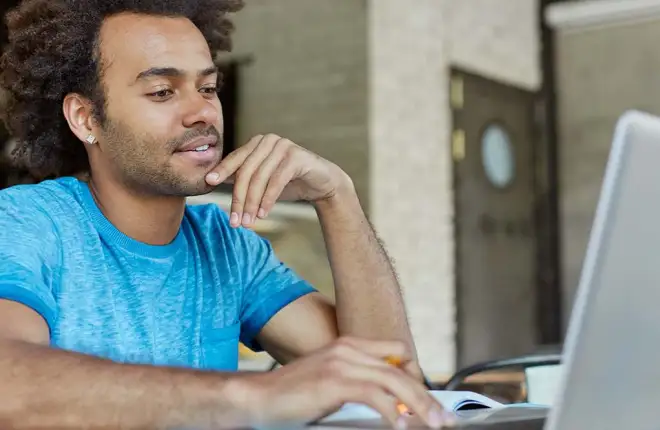
Limpar regularmente a desordem do seu PC melhorará seu desempenho e contribuirá para a longevidade do seu dispositivo. E uma das melhores maneiras de conseguir isso é desinstalar programas que você não está usando.
Eles estão apenas ocupando espaço e possivelmente até deixando o seu PC lento desnecessariamente. A boa notícia é que o processo de desinstalação geralmente é simples, independentemente do sistema operacional usado.
Neste artigo, orientaremos você em todas as etapas sobre como desinstalar completamente um programa do seu computador. Mesmo quando você se depara com alguns problemas ao longo do caminho.
Como desinstalar completamente um programa do Windows 10
Links Rápidos
Se você é usuário do Windows 10, a instalação de aplicativos e programas é rápida e simples. Mas se você não estiver usando o referido programa, poderá removê-lo de duas maneiras diferentes e nunca mais precisará se preocupar com isso.
Método 1 – No menu Iniciar
Aqui está o que você precisa fazer para desinstalar um programa ou aplicativo do menu Iniciar do Windows 10:
- Pressione a tecla Win no teclado ou pressione o ícone do Windows no canto inferior esquerdo da tela.
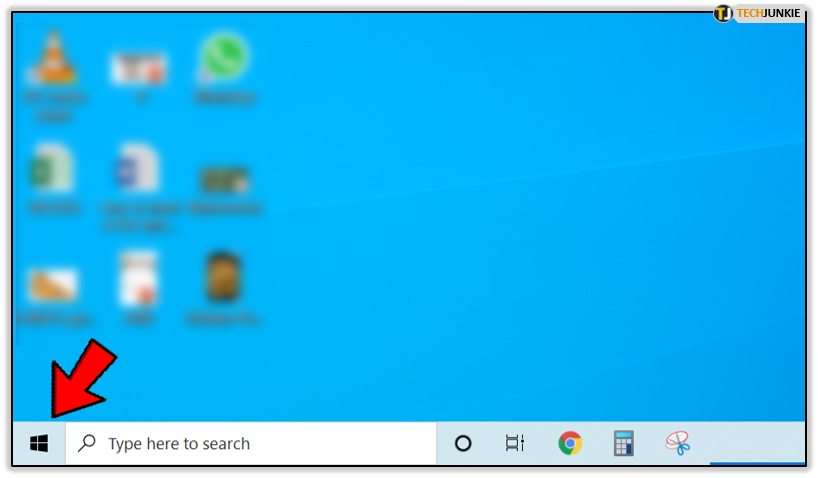
- Encontre o aplicativo que deseja remover, clique com o botão direito no aplicativo e clique em “Desinstalar”.
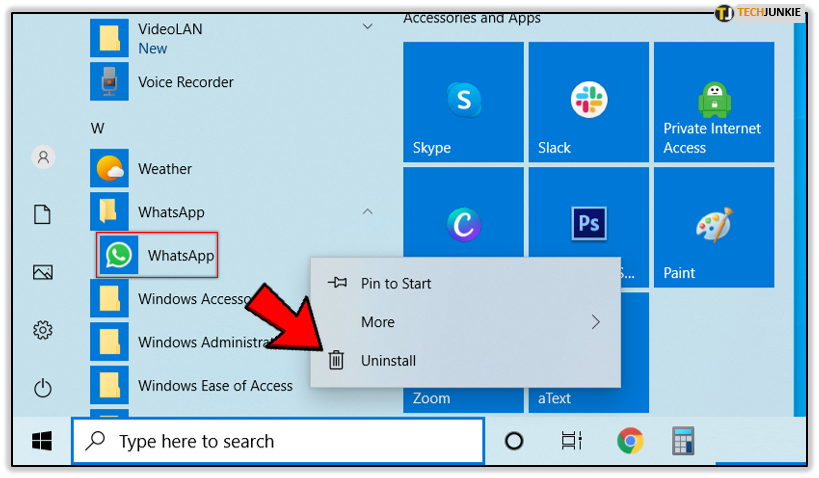
- Outra maneira de fazer isso é ir em “Configurações” no menu Iniciar, em “Aplicativos> Aplicativos e recursos”, selecionar o aplicativo que deseja remover e clicar em “Desinstalar”.
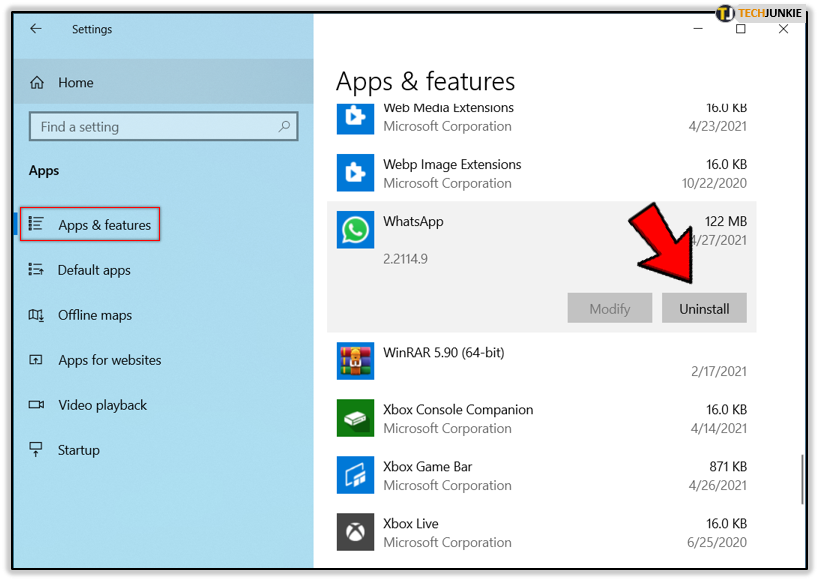
Isso é tudo.
Método 2 – No Painel de Controle
Este método é a abordagem padrão quando se trata de desinstalar programas em sistemas operacionais Windows, e algumas versões dele estão disponíveis para todas as versões do Windows:
- Digite “Painel de Controle” na caixa de pesquisa do Windows 10.
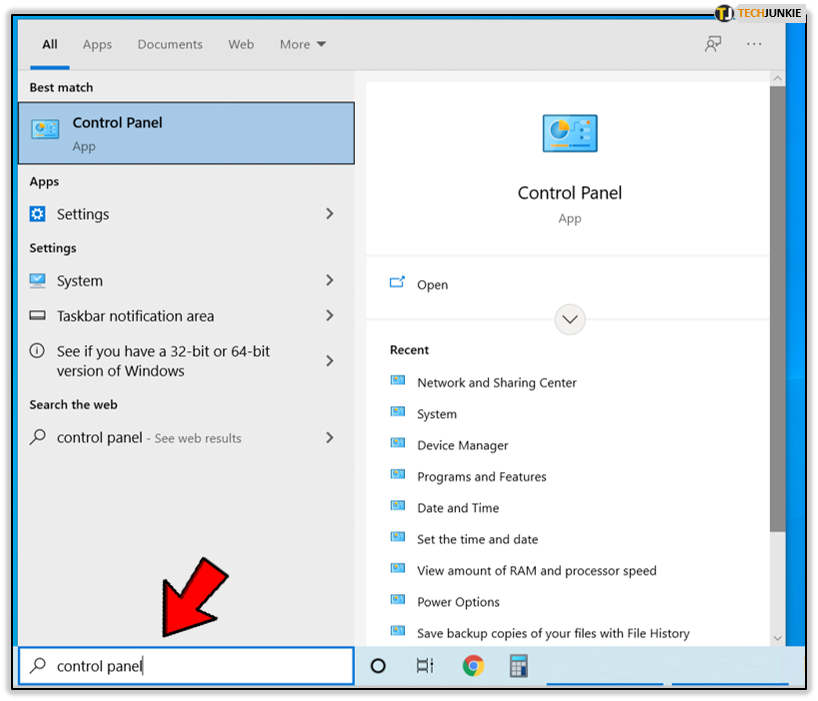
- Em seguida, selecione “Programas”, seguido de “Programas e Recursos”.
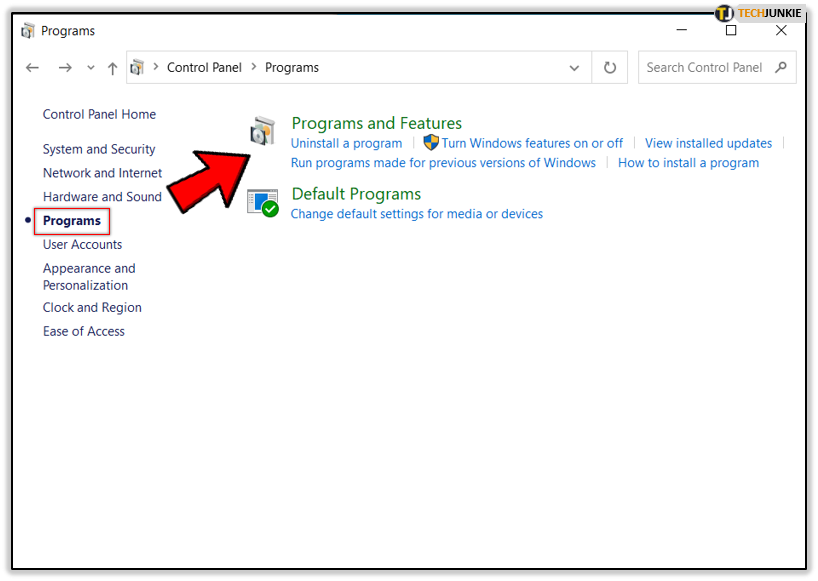
- Clique com o botão direito no programa que deseja desinstalar.
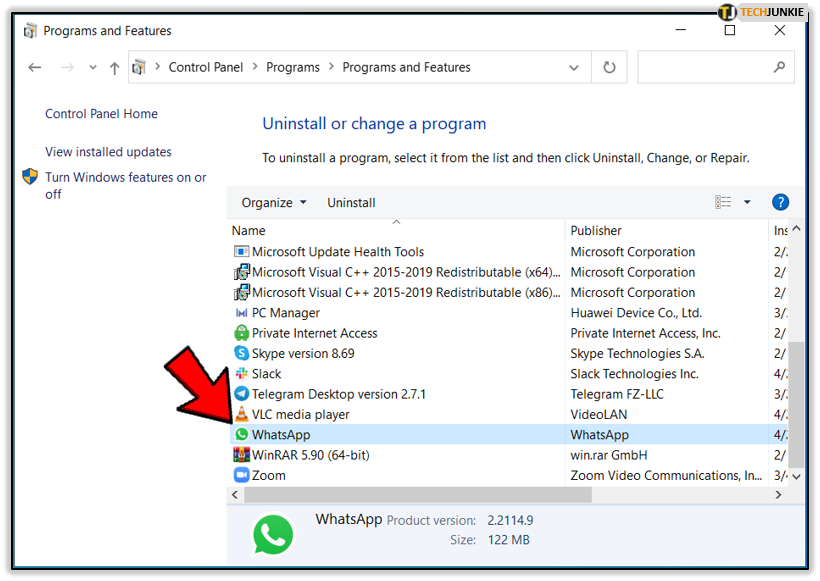
- Selecione “Desinstalar”.
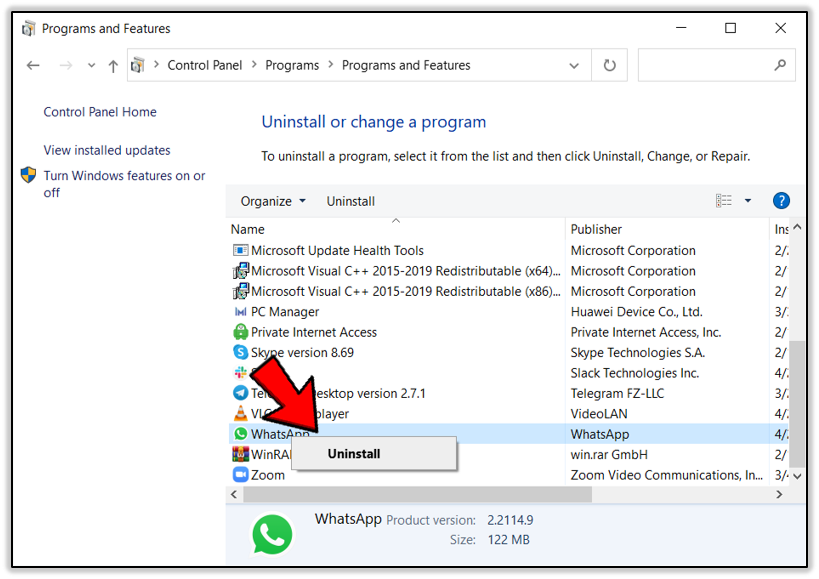
Em alguns casos, você terá a opção de selecionar “Reparar” e “Alterar” também.
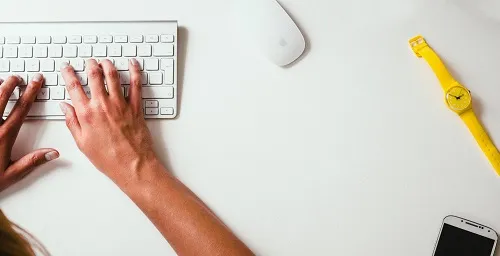
O processo é automático e o programa geralmente será removido em alguns segundos.
Como desinstalar completamente o programa do Mac
A maneira mais conveniente de desinstalar aplicativos e programas do Mac é usar o Launchpad. É uma ferramenta que ajuda os usuários a encontrar e abrir seus aplicativos e até mesmo organizá-los e excluí-los. Veja como funciona:
- Clique no ícone do Launchpad no Dock do macOS. Ou você pode abri-lo na pasta Aplicativos.
- Encontre o aplicativo que deseja desinstalar e clique e segure o aplicativo até que ele balance.
- Selecione o símbolo “x” ao lado do aplicativo e selecione “Excluir” para confirmar sua escolha.
O aplicativo será excluído imediatamente. No entanto, lembre-se de que esse método funciona apenas para aplicativos baixados da App Store.
Os aplicativos que não vieram de lá precisam ser excluídos pelo Finder. Tudo o que você precisa fazer é encontrar o aplicativo no Finder, pressionar e segurar a tecla Command no teclado e clicar duas vezes no aplicativo. Depois, basta arrastar o aplicativo para a Lixeira.

Como desinstalar completamente o programa do Ubuntu
Se você é usuário do Ubuntu, sabe que existem partes do sistema que são predefinidas. E alguns você precisa configurar sozinho.

Isso significa instalar e desinstalar programas. Se precisar remover um programa do Ubuntu permanentemente, você pode fazer isso usando o Ubuntu Software Center. Aqui estão as etapas que você deve seguir:
- Há uma barra de pesquisa na parte superior da tela do Ubuntu onde você precisa digitar “Ubuntu Software”.
- Clique no ícone laranja “Ubuntu Software” que aparece.
- Agora, selecione a aba “Instalado” na nova janela que se abriu.
- Encontre o programa ou aplicativo que deseja desinstalar e selecione o botão “Remover” ao lado dele.
O processo de instalação começará imediatamente. E será solicitada a senha da sua conta. Você pode repetir esse processo quantas vezes forem necessárias.
Como forçar a desinstalação do programa
Às vezes, o programa não parece mais impossível de desinstalar. Talvez você tenha tentado todas as formas tradicionais de removê-lo, mas ele ainda está lá.
O fato é que a maioria dos programas pré-instalados no seu computador Windows ou Mac não devem ser desinstalados porque desempenham uma função essencial.
Mas quando se trata de programas não essenciais que se recusam a mudar, a melhor maneira de fazer isso é tentar uma ferramenta de desinstalação de terceiros que possa executar essa tarefa para você.
Alternativamente, no Windows, você pode forçar a desinstalação usando o Registro do Windows, mas isso pode ser uma tarefa complicada e você deve ter cuidado para não excluir o arquivo errado.

Perguntas frequentes adicionais
1. Como remover todos os vestígios de programas desinstalados?
Ao desinstalar um programa ou aplicativo do seu computador, você não verá mais o ícone no menu Iniciar ou na área de trabalho, ele desapareceu oficialmente. No entanto, isso não significa que não haja sobras de arquivos e pastas espalhadas pelo computador. Se você deseja excluir todos os vestígios do programa que acabou de desinstalar, você deve encontrar todos esses arquivos e removê-los.
Veja como funciona no Windows 10:
• Abra a pasta onde estava o programa desinstalado. A pasta geralmente está em algum lugar em Arquivos de Programas.
• Você deverá conseguir ver o arquivo “uninstall.log” ou “setup.log”. Abra este arquivo no Bloco de Notas e você obterá uma lista completa de arquivos que são os arquivos restantes no sistema do seu computador para o programa que você removeu.
• Pesquise cada um e exclua.
2. Quais programas posso excluir?
Você pode excluir todos os programas que baixou e instalou. Você pode até excluir programas pré-instalados, mas é preciso ter mais cuidado com eles, pois pode perder funções importantes do seu computador.
3. Por que você deve manter seu PC limpo?
Não só é vital manter o hardware do seu PC limpo, tirando o pó regularmente e removendo quaisquer detritos, mas também é crucial manter o software limpo.
A limpeza de arquivos temporários, como cookies e cache da Internet, melhorará consideravelmente o desempenho do seu PC. Além disso, organizar seus programas de software garantirá que dados desnecessários não sobrecarreguem seu computador. É uma ótima ideia usar um limpador de software de terceiros para tornar esse processo mais eficiente.
4. Qual é o melhor software de desinstalação?
Existem muitos aplicativos de desinstalação excelentes que você pode baixar gratuitamente e até comprar para o seu PC. Alguns funcionarão apenas no Windows ou no macOS, mas outros funcionam bem em ambos.
O Revo Uninstaller é uma excelente opção para usuários do Windows e, além de ter uma versão Pro, você também pode baixar uma versão gratuita. AppCleaner para Mac é uma ótima opção para usuários do macOS, e a boa notícia é que é totalmente gratuito.
Se você quiser usar um software que funcione em ambos os sistemas operacionais, considere
CCleaner, uma versão gratuita e um plano Pro. Também está disponível para dispositivos Android.
Mantendo seus arquivos organizados e seu computador limpo
Esperançosamente, agora você tem tudo o que precisa saber sobre como abordar a remoção de programas desnecessários do seu computador. Dependendo se você é usuário de Windows, Mac ou Ubuntu, o processo será diferente, mas, em última análise, requer apenas algumas etapas.
Às vezes, você pode precisar procurar arquivos restantes ou instalar um software de desinstalação útil para executar a tarefa com mais eficiência.
Como você remove completamente os programas do seu computador? Deixe-nos saber na seção de comentários abaixo.
